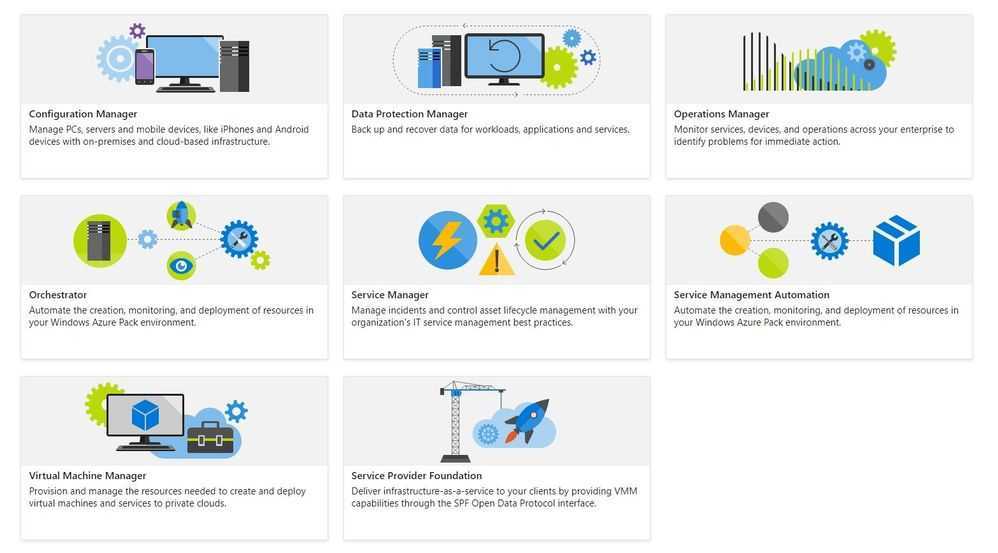Ускоренная синхронизация SCCM и соединителя Active Directory
Соединители Active Directory и SCCM в Service Manager могут импортировать большое количество данных в базу данных Service Manager. Таким образом они значительно увеличивают не только размер таблицы данных, где хранятся данные из соединителей, но и размер таблицы EntityChangeLog (ECL) и таблицы журнала. Большая таблица ECL может стать проблемой — в некоторых случаях она значительно замедляет работу системы.
Таблица ECL и таблица журнала в этом случае хранят сведения о том, когда данные поступили в Service Manager и какие свойства были добавлены или обновлены для каждого элемента данных.
Отключение ведения журнала ECL не влияет на импорт данных из соединителей. Вместо этого большинство данных журнала не записываются в таблицы ECL и журнала, что может привести к значительному увеличению производительности.
Отключение ведения журнала ECL недоступно по умолчанию. Другими словами, по умолчанию ведение журнала ECL включено. Но вы можете легко отключить ведение журнала ECL с помощью простого командлета PowerShell. Дополнительные сведения см. в разделе Необязательное отключение ведения журнала ECL для более быстрой синхронизации соединителя.
Настройка областей безопасности для объекта
Управление областью безопасности из защищаемого объекта, а не из области безопасности. Единственными свойствами, которые можно изменить в настраиваемой области безопасности, являются имя и описание. Вы не можете изменить две встроенные области. Чтобы изменить имя и описание настраиваемой области, необходимо разрешение Изменить объект Области безопасности.
При создании нового объекта в диспетчере конфигурации он связан с каждой областью безопасности, связанной с ролями безопасности учетной записи, используемой для создания объекта. Такое поведение возникает, когда эти роли безопасности предоставляют разрешение Create или Set Security Scope. После создания объекта можно изменить области безопасности и назначить его на несколько областей.
Например, вам назначена роль безопасности, которая дает разрешение на создание новой группы границ. Эта роль связана с областью безопасности Admins. При создании новой группы границ у вас нет возможности назначить определенные области безопасности. Область безопасности Admins автоматически назначена новой пограничной группе. После сохранения новой группы границ можно изменить области безопасности для группы границ.
Дополнительные сведения о том, как добавить область для пользователя, см. в статью Изменение административной области
Создание настраиваемой области безопасности
-
В консоли Configuration Manager перейдите в рабочее пространство Администрирование, расширите безопасность и выберите узел Области безопасности.
-
На вкладке Главная лента в группе Create выберите Создание области безопасности.
-
В окне Create Security Scope укажите имя области безопасности. Максимальная длина имени составляет 256 символов.
-
Необязательный, но рекомендуемый, укажите описание, чтобы обобщить цель этого пользовательского области безопасности. Максимальная длина — 512 символов.
-
Выберите или удалите административные назначения пользователей. Их можно изменить после создания области безопасности.
-
Чтобы сохранить настраиваемую область безопасности, выберите ОК.
Настройка областей безопасности для объекта
-
В консоли Configuration Manager выберите объект, который поддерживает присвоение области безопасности. В списке поддерживаемых объектов см. основные принципы администрирования на основе ролей
-
На вкладке Главная лента в группе Classify выберите Set Security Scopes.
Для папки перейдите на вкладку Папка ленты. В группе Действия выберите Набор областей безопасности.
Примечание
Элемент можно искать в папках за пределами области безопасности пользователя, если этот пользователь разделяет область безопасности с человеком, создав объект.
-
В окне Set Security Scopes выберите или очистить области безопасности для этого объекта. Выберите по крайней мере одну область безопасности.
-
Выберите ОК, чтобы сохранить за присвоенные области безопасности.
Создание последовательности задач для установки изображения
В этом упражнении мы создадим последовательность задач, чтобы установить новое изображение клиенту с именем GTRCM12XP1.
| Задача | Подробные действия |
|---|---|
| Выполните следующие задачи в CAS (GTRCM12CAS) | |
| Запуск консоли диспетчера конфигурации | 1. В меню Пуск указать на все программы , указать на Microsoft System Center, указать на Configuration Manager 2012, а затем выберите консоль ConfigMgr.ПРИМЕЧАНИЕВ окне System Center Configuration Manager консоли отображается страница Обзор администрирования. |
| Добавление изображения операционной системы | 2. В области навигации выберите библиотеку программного обеспечения. Расширение операционных систем и выбор изображений операционной системы. Выберите Добавить изображение операционной системы из панели в верхней части. |
3. Выберите папку захвата на основном сервере сайта (здесь она \ \GTRCM12PRI1\sources\mycapture.wim) в качестве источника данных. Это то место, где мы ранее запечатлели свое изображение.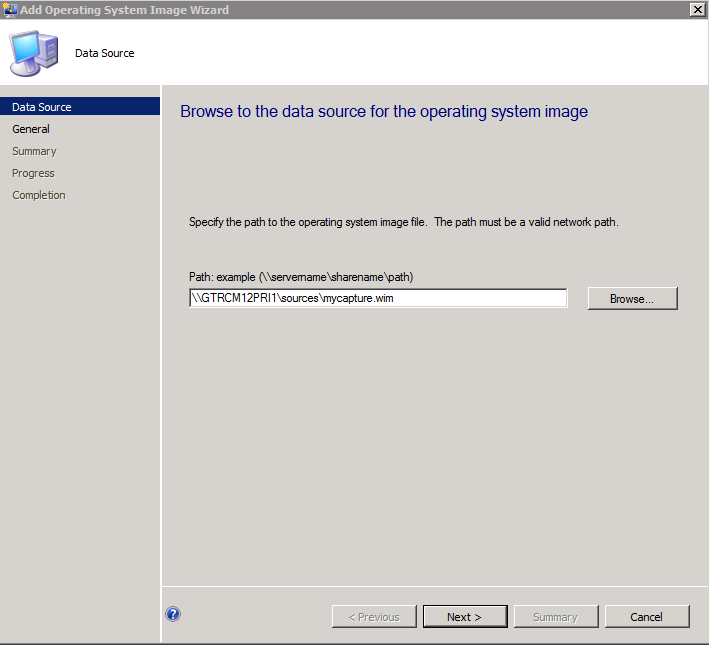 |
|
4. Назови свое изображение, а затем заполните мастер и раздайте его в пункты распространения.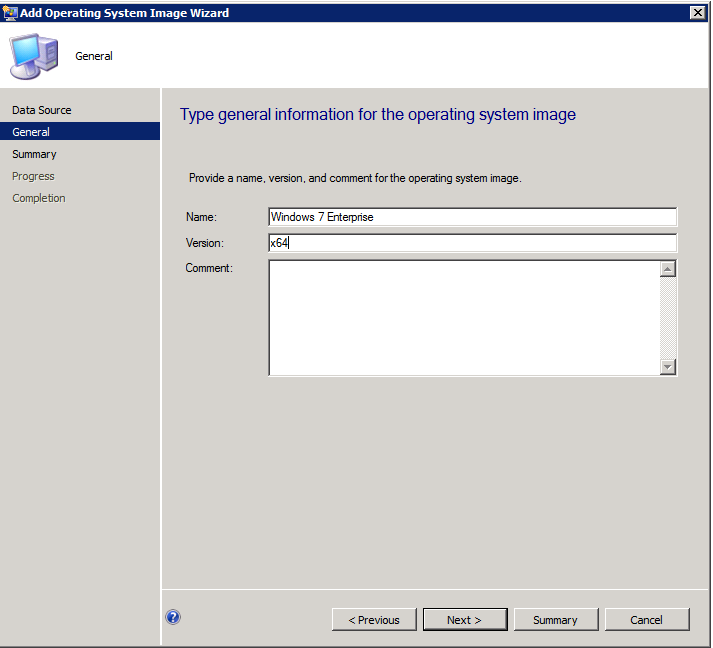 |
|
| Создание новой последовательности задач для установки изображения | 1. В области навигации выберите библиотеку программного обеспечения. Расширение операционных систем и выбор последовательностей задач. Выберите Создать последовательность задач из панели в верхней части.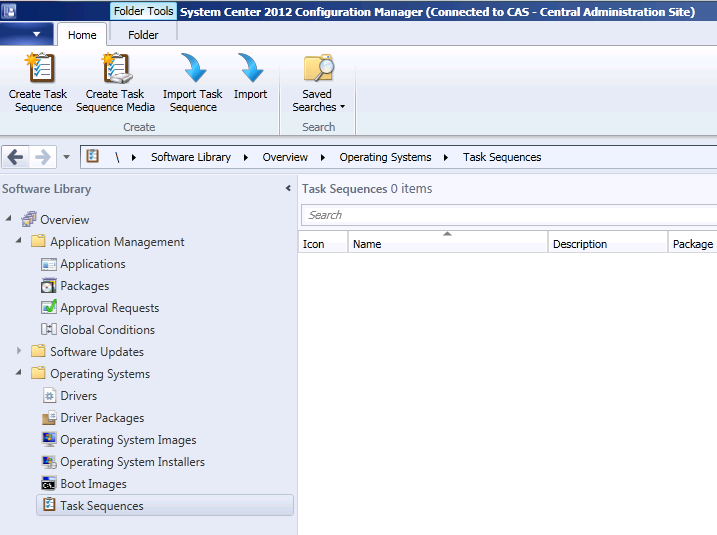 |
2. Установите существующий пакет изображений.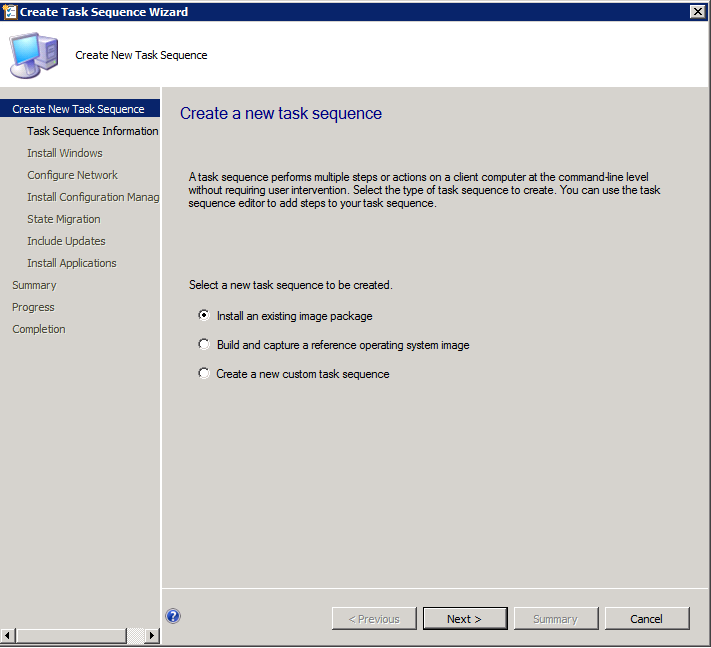 |
|
3. Назови последовательность задач и выберите изображение загрузки (x86). загрузки x86 или x64. Мы не запускаем архитектурную setup.exe, как при использовании пакета установки операционной системы.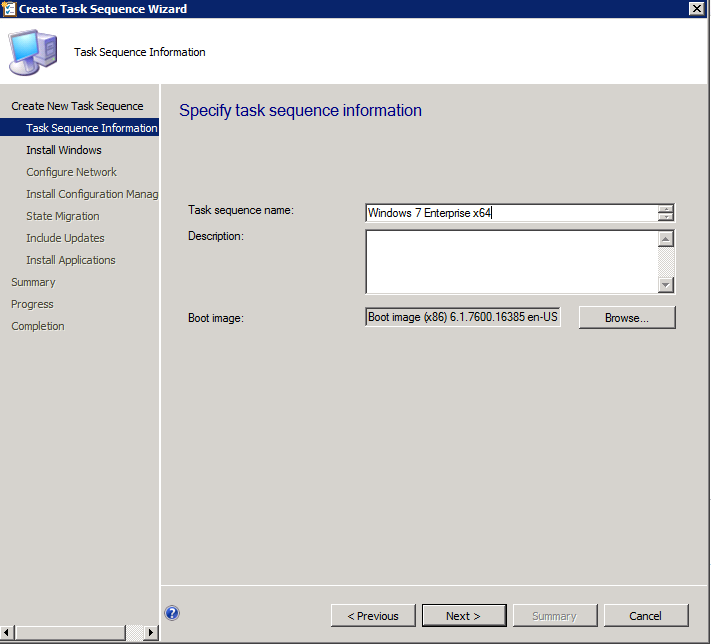 |
|
4. Выберите изображение, а затем укайте пароль администратора, используемый для этого изображения.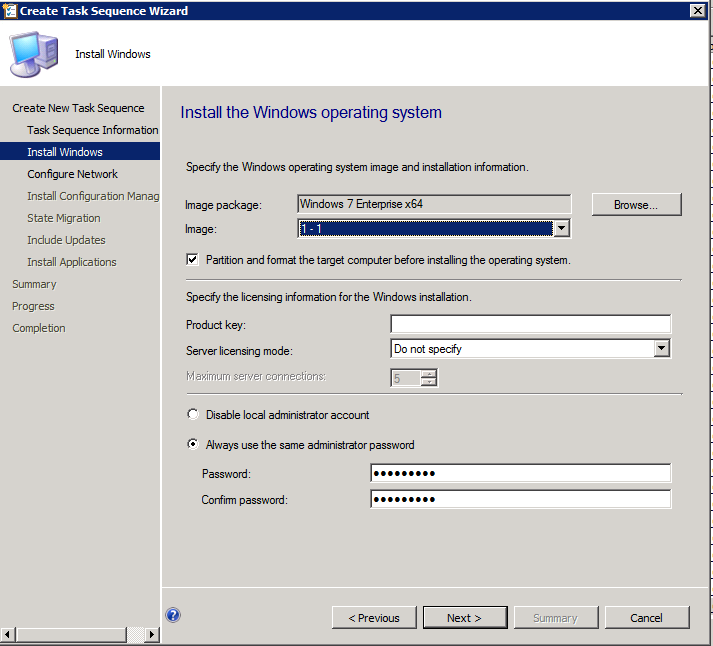 |
|
5. Выберите Присоединиться к домену и предоставить соответствующую учетную запись домена и пароль. Эта учетная запись должна иметь разрешения на вступив в домен и сброс паролей компьютеров. значок Предупреждение: Никогда не используйте учетную запись администратора домена для этого в производственных средах! Вам просто нужны разрешения на присоединиться к домену и право сброса паролей компьютера.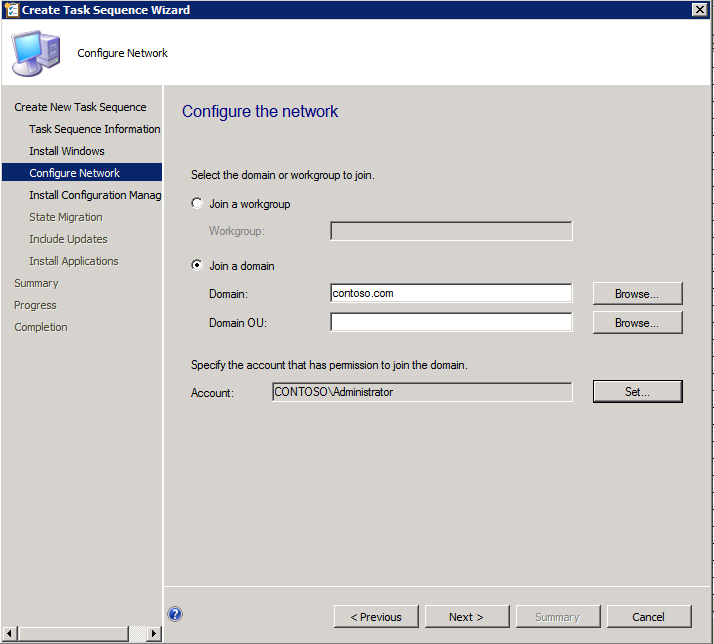 |
|
6. Выберите клиентский пакет Configuration Manager и в качестве параметра установки укайте FSP. Здесь мы будем использовать наш основной сервер сайта (FSP=GTRCM12PRI1).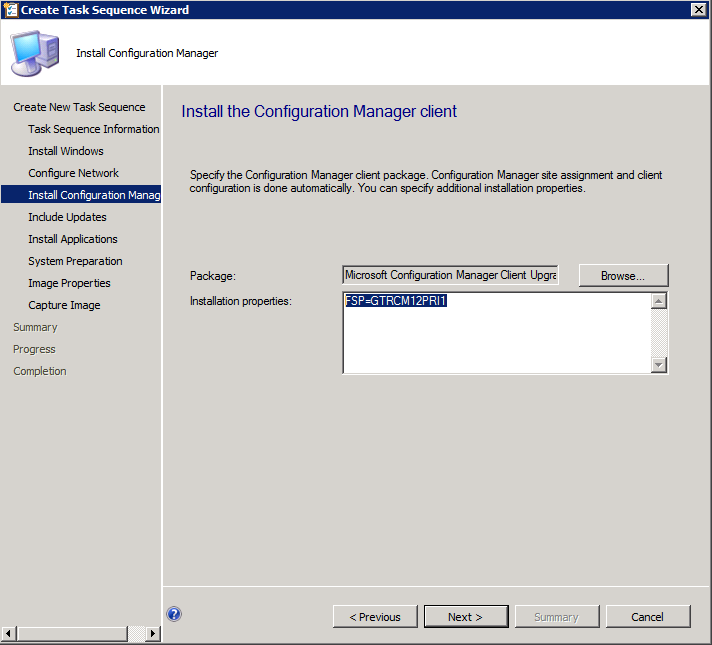 |
|
7. Очистить это действие будет захват пользователя определенных параметров check box.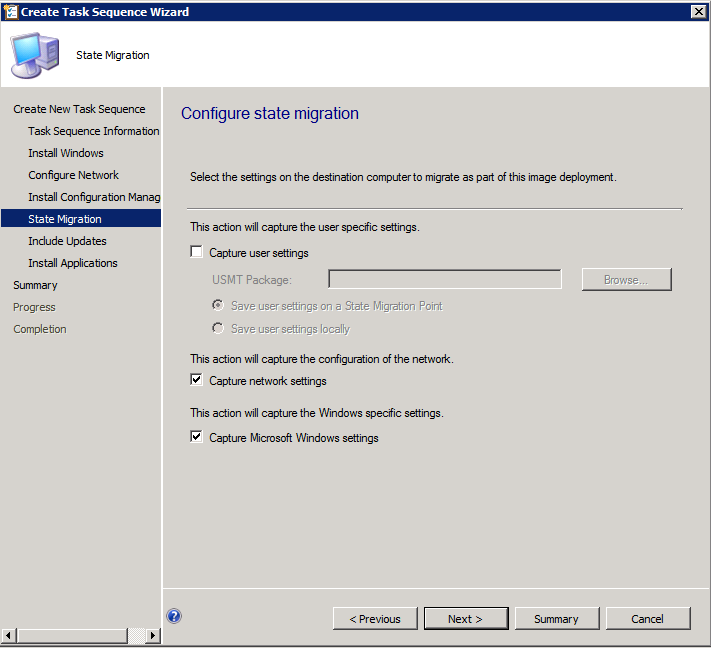 время развертывания.Не устанавливайте обновления или программное обеспечение, а затем завершите мастер. время развертывания.Не устанавливайте обновления или программное обеспечение, а затем завершите мастер. |
|
| Создание новой коллекции устройств | 1. Выберите рабочее пространство Assets и Compliance. В области навигации выберите коллекции устройств. Выберите Создание коллекции устройств из панели в верхней части.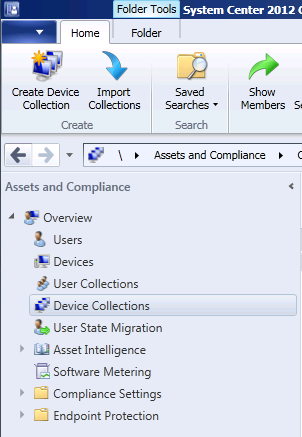 |
2. Назови коллекцию как Windows 7 Корпоративная x64.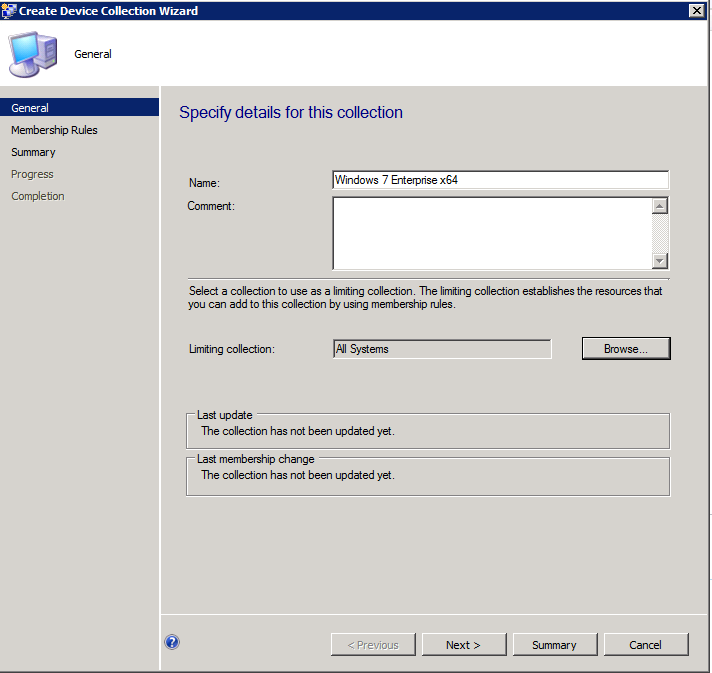 |
|
3. Добавьте наш целевой компьютер (в данном случае GTRCM12XP1) в качестве прямого участника. |
|
| Распространение последовательности задач в эту коллекцию | 1. Щелкните правой кнопкой мыши новую коллекцию, а затем выберите Развертывание последовательности задач > из меню ярлыка. Щелкните мастер, а затем закончите.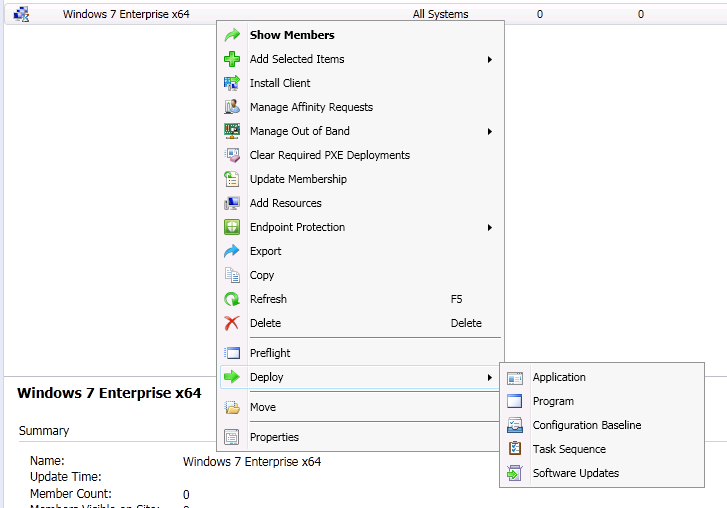 |
| Запустите последовательность задач на GTRCM12XP1, чтобы установить изображение операционной системы. | 1. Войдите в систему GTRCM12XP1, а затем запустите новую последовательность задач для установки новой операционной системы. 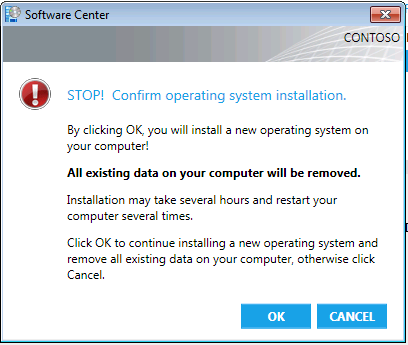 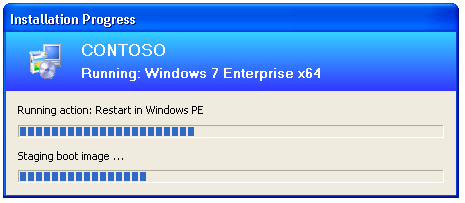 |
Повышение производительности
В System Center 2016 — Service Manager производительность обработки данных увеличена в четыре раза. Благодаря этому усовершенствованию Service Manager лучше использует SQL Server. Эти результаты получены Майкрософт в ходе нагрузочного теста со стандартной рекомендуемой топологией.
Улучшения производительности реализуются следующими способами:
Вычисления группы и очереди были существенно улучшены
Внутреннее тестирование показало улучшения на 50 %. Например, рабочий элемент или элемент конфигурации отображаются для соответствующих пользователей или рабочих процессов в два раза быстрее. В Service Manager 2012 R2 нагруженной среде требовалось 30 минут на обновление групп и очередей, а Service Manager 2016 может обновить группы и очереди за 15 минут при той же нагрузке.
Сводка метрик улучшения производительности:
Вот как выглядит испытательная платформа, которую мы использовали для тестирования:
- 400 одновременных клиентских подключений
- Поступление 45 рабочих элементов в минуту
- 2 дополнительных сервера управления Service Manager, каждый обрабатывает по 200 клиентских подключений
- 216 рабочих процессов подписки
- 42 очереди
- Зарегистрированное хранилище данных Service Manager
- Был запущен соединитель AD, синхронизирующий 100 тысяч пользователей
- Все компьютеры имели стандартные рекомендуемые конфигурации
Улучшенная производительность создания и обновления рабочих элементов
| action | Service Manager 2012 R2 | Service Manager 2016 | улучшение |
|---|---|---|---|
| время создания инцидента | 2–6 секунд | 0,5 секунд | 4 раза |
| время создания инцидента во время синхронизации соединителя | 8–10 секунд | менее 1 секунды | 8 раз |
Улучшенная обработка рабочего процесса
Ниже приведен период компенсации рабочих процессов после двухчасовой задержки при потоке 45 рабочих элементов в минуту:
| action | Service Manager 2012 R2 | Service Manager 2016 | улучшение |
|---|---|---|---|
| время компенсации рабочего процесса | 2 часа 50 мин | 1 час 46 мин | 1,5 раза |
Увеличенное число обработки рабочих элементов в секунду
| action | Service Manager 2012 R2 | Service Manager 2016 | улучшение |
|---|---|---|---|
| среднее время создания инцидента | 2,2 секунды | 0,5 секунд | 4 раза |
Что такое «эквивалентные подписки»?
Эквивалентные подписки относятся к программам Enterprise Mobility + Security (EMS) или Microsoft 365 корпоративный. Могут быть и другие, но эти программы являются наиболее распространенными. Термины microsoft Volume Licensing Product Terms относятся к этим программам как к эквивалентным лицензиям управленческой лицензии.
Диспетчер конфигурации включен в следующие планы:
- Лицензия подписки на пользователей Intune (USL)
- EMS E3
- EMS E5
- Microsoft 365 E3
- Microsoft 365 E5
- Microsoft 365 F3 (ранее Microsoft 365 F1)
Важно!
Диспетчер конфигурации не входит в Microsoft 365 бизнес премиум плана.
Соображения перед восстановлением сайта
Важно!
Эта информация применяется только к сценариям восстановления сайта. При обновлении локальной инфраструктуры и не активном восстановлении сбойного сайта просмотрите сведения в следующих статьях:
- Обновление локальной инфраструктуры
- Изменение инфраструктуры
Подготовка оборудования сервера
Убедитесь, что существующие конфигурации не присутствуют на сервере сайта. Любые предыдущие конфигурации могут вызывать конфликты во время процесса восстановления сайта. Используйте один из следующих вариантов оборудования сервера:
-
Используйте новый сервер, отвечающий общим требованиям и требованиям к восстановлению.
-
Форматирование дисков и переустановка ОС на существующем сервере. Убедитесь, что она соответствует общим требованиям и требованиям к восстановлению.
-
Повторное использование уже очищенного сервера
Для очистки существующего сервера используйте одну из следующих процедур:
Очистка существующего сервера только для восстановления сервера сайта
- Удаление ключей реестра SMS:
- Удаление записей реестра, начиная с . Например:
- SMS_DISCOVERY_DATA_MANAGER
- SMS_EXECUTIVE
- SMS_INBOX_MONITOR
- SMS_INVENTORY_DATA_LOADER
- SMS_LAN_SENDER
- SMS_MP_FILE_DISPATCH_MANAGER
- SMS_SCHEDULER
- SMS_SITE_BACKUP
- SMS_SITE_COMPONENT_MANAGER
- SMS_SITE_SQL_BACKUP
- SMS_SITE_VSS_WRITER
- SMS_SOFTWARE_METERING_PROCESSOR
- SMS_STATE_SYSTEM
- SMS_STATUS_MANAGER
- SMS_WSUS_SYNC_MANAGER
- SMSvcHost 3.0.0.0
- SMSvcHost 4.0.0.0
- Удалить консоль Configuration Manager
- Перезапустите сервер
- Подтверди, что все вышеперечисленные клавиши реестра удаляются.
Сервер теперь готов к процедуре восстановления диспетчера конфигурации.
Очистка существующего сервера только для восстановления базы данных веб-сайтов
Back up the site database
Кроме того, поддерживается поддержка любых других баз данных поддержки, например WSUS.
Обязательно обратите внимание на SQL Server имя и имя экземпляра
Вручную удалить базу данных сайта из SQL Server
Перезапустите SQL Server. Сервер теперь готов к процедуре восстановления диспетчера конфигурации
Сервер теперь готов к процедуре восстановления диспетчера конфигурации.
Очистка существующего сервера для полного восстановления
- Back up the site database. Кроме того, поддерживается поддержка любых других баз данных поддержки, например WSUS.
- Сделайте копию библиотеки контента
- Удалить сайт Configuration Manager
- Вручную удалить базу данных сайта из SQL Server
- Вручную удалить папку установки Configuration Manager и любые другие папки Configuration Manager
- Перезапустите сервер
- Восстановление библиотеки контента и других баз данных, таких как WSUS
Сервер теперь готов к процедуре восстановления диспетчера конфигурации.
Используйте поддерживаемую версию и одно и то же SQL Server
По возможности используйте ту же версию SQL Server. Однако поддерживается восстановление базы данных в более новой версии.
Не меняйте SQL Server. Восстановление базы данных сайта из standard edition в Enterprise не поддерживается.
Другие SQL Server конфигурации:
- SQL Server нельзя настроить режим одного пользователя.
- Убедитесь, что файлы MDF и LDF действительны. При восстановлении сайта проверка состояния файлов не проводится.
SQL Server Всегда в группах доступности
Если вы используете SQL Server Группы доступности для баз данных сайтов, измените планы восстановления, как описано в «Подготовка к использованию SQL Server .
После восстановления базы данных сайта, настроенной для реплик баз данных, перенастройку каждой реплики. Прежде чем использовать реплики баз данных, воссоздать публикации и подписки.
Параметры планирования
На странице Планирование установите время развертывания этого приложения или его доступно для клиентских устройств.
По умолчанию диспетчер конфигурации сразу же делает политику развертывания доступной для клиентов. Если вы хотите создать развертывание, но не сделать его доступным для клиентов до более поздней даты, настройте опцию, чтобы приложение было доступным. Затем выберите дату и время, в том числе на основе UTC или локального времени клиента.
Если требуется развертывание, также укажите крайний срок установки. По умолчанию этот крайний срок является как можно скорее.
Например, необходимо развернуть новое бизнес-приложение. Все пользователи должны установить его к определенному времени, но вы хотите, чтобы дать им возможность выбрать в начале. Кроме того, необходимо убедиться, что сайт распространил контент во все точки распространения. Вы запланировать, чтобы приложение было доступно через пять дней с сегодняшнего дня. Это расписание дает вам время для распространения контента и подтверждения его состояния. Затем вы установите крайний срок установки на один месяц с сегодняшнего дня. Пользователи видят приложение в Центре программного обеспечения, когда оно доступно в течение пяти дней. Если они ничего не делают, клиент автоматически устанавливает приложение в срок установки.
Если приложение, которое вы развертываете, заместит другое приложение, установите крайний срок установки, когда пользователи получат новое приложение. Установите крайний срок установки для обновления пользователей с помощью назначенного приложения.
Отсрочка исполнения с льготным периодом
Может потребоваться предоставить пользователям больше времени на установку необходимых приложений после установленных сроков. Такое поведение обычно требуется при длительном отключении компьютера и необходимости установки многих приложений. Например, когда пользователь возвращается из отпуска, он должен долго ждать, пока клиент установит просроченные развертывания. Чтобы помочь решить эту проблему, определите период отсрочки исполнения.
-
Сначала настройте этот льготный период с периодом благодати свойства для принудательных работ после истечения срока развертывания (часов) в параметрах клиента. Дополнительные сведения см. в группе Укажите значение от 1 до 120 часов.
-
На странице Планирование необходимого развертывания приложений в соответствии с предпочтениями пользователей включить возможность отсрочки исполнения этого развертывания в соответствии с предпочтениями пользователей, в зависимости от срока льготы, определенного в параметрах клиента. Льготный период применения применяется ко всем развертываниям с включенной и адресной поддержкой для устройств, на которые вы также развернули параметр клиента.
После крайнего срока клиент устанавливает приложение в первом не бизнес-окне, которое настроено пользователем, до этого льготного периода. Однако пользователь по-прежнему может открыть Центр программного обеспечения и установить приложение в любое время. По истечении срока действия льготы правоприменение возвращается к нормальному поведению при просроченных развертываниях.
Примечание
Большую часть времени эта функция решает сценарий, когда устройство отключено, пока пользователь находится вне офиса. Технически льготный период начинается, когда клиент получает политику после крайнего срока развертывания. Такое же поведение происходит, если остановить клиентскую службу Configuration Manager (CcmExec), а затем перезапустить ее через некоторое время после окончания срока развертывания.
Точка регистрации
Точки регистрации используются для установки компьютеров macOS и регистрации устройств, управляемых с помощью локального управления мобильными устройствами. Дополнительные сведения см. в следующих статьях:
Разрешенные подключения
Параметр HTTPS автоматически выбирается и требует сертификатА PKI на сервере для проверки подлинности сервера до прокси-точки регистрации и шифрования данных через SSL. Дополнительные сведения см. в справке о требованиях к сертификатам PKI.
Например, развертывание сертификата сервера и сведения о настройке его в IIS см. в примере Развертывание сертификата веб-сервера для систем сайтов, которые запускают
Состояние установки
Выберите вкладку Состояние установки, чтобы просмотреть состояние приложений. Вы можете увидеть следующие состояния:
-
Установлено: Центр программного обеспечения уже установил это приложение на этом компьютере.
-
Загрузка. Центр программного обеспечения скачивает программное обеспечение для установки на этом компьютере.
-
Не удалось. Центр программного обеспечения не смог установить программное обеспечение.
-
Запланирована установка после: Показывает дату и время следующего окна обслуживания устройства для установки предстоящего программного обеспечения. Окна обслуживания определяются вашим ИТ-администратором.
-
Состояние можно увидеть на вкладке All и Upcoming.
-
Вы можете установить перед временем окна обслуживания, выбрав кнопку Install Now.
-
Windows компьютеров
Чтобы управлять следующими Windows версиями ОС, используйте клиент, включенный в configuration Manager. Дополнительные сведения см. в дополнительных сведениях о развертывании клиентов на Windows компьютерах.
Поддерживаемые версии клиентской ОС
-
Windows 11 (начиная с версии Configuration Manager 2107)
Примечание
Вы можете продолжать использовать Microsoft Endpoint Manager для управления устройствами Windows 11 так же, как и с Windows 10. Дополнительные сведения, в том числе некоторые известные проблемы, см. в Windows 11.
-
Windows 10
Дополнительные сведения см. в Windows 10.
-
Windows 8.1 (x86, x64): Professional, Enterprise
Дополнительные сведения о версиях набора Windows и развертывания (Windows ADK), поддерживаемых текущим филиалом Configuration Manager, см. в Windows ADK.
Виртуальный рабочий стол Azure
Azure Virtual Desktop — это служба виртуализации настольных компьютеров и приложений, которая работает на Microsoft Azure. Вы можете использовать Диспетчер конфигурации для управления этими виртуальными устройствами, работающими Windows Azure.
Как и на сервере терминала, некоторые из этих виртуальных устройств позволяют использовать несколько сеансов активных пользователей одновременно. Чтобы помочь с производительностью клиента, Configuration Manager отключает политики пользователей на любом устройстве, которое позволяет использовать эти несколько сеансов пользователей. Даже если вы включаете политики пользователей, клиент отключает их по умолчанию на этих устройствах, Windows Enterprise много сеансов и серверов терминалов.
Клиент отключает политику пользователя только при обнаружении этого типа устройства во время новой установки. Для существующего клиента этого типа, который обновляется до этой версии, предыдущее поведение сохраняется. На существующем устройстве он настраивает параметр политики пользователя, даже если обнаруживает, что устройство позволяет несколько сеансов пользователей.
Если в этом сценарии требуется политика пользователя и вы принимаете любое потенциальное влияние на производительность, используйте параметры клиента, чтобы включить политику пользователя. В группе клиентской политики настройте следующий параметр: Включить политику пользователя для нескольких сеансов пользователей.
Начиная с версии 2006 Windows 10 Корпоративная много сеансов платформа доступна в списке поддерживаемых версий ОС на объектах с правилами требования или списками применимости. Начиная с версии 2107, Windows 11 Enterprise много сеансов.
Примечание
Если вы ранее выбрали платформу верхнего уровня, это действие автоматически выбрало все детские платформы. Новые платформы не выбираются автоматически. Например, если вы хотите добавить Windows 10 Корпоративная сеанс, выберите его вручную под Windows 10 платформой.
Дополнительные сведения см. в следующих статьях:
- Поддержка сред виртуализации
- Управление клиентами Configuration Manager в виртуальной инфраструктуре настольных компьютеров (VDI)
Поддерживаемые версии ОС сервера
-
Windows Server 2022: Standard, Datacenter (начиная с версии Configuration Manager 2107)
-
Windows Server 2019: Standard, Datacenter
-
Windows Server 2016: Standard, Datacenter
-
Windows служба хранилища Server 2016: Workgroup, Standard
-
Windows Server 2012 R2 (x64): Standard, Datacenter
-
Windows служба хранилища Server 2012 R2 (x64)
-
Windows Server 2012 (x64): Standard, Datacenter
-
Windows служба хранилища Server 2012 (x64)
Ядро сервера
В следующих версиях конкретно ссылаются на установку core сервера оси.
Windows Серверные версии полугодовых каналов — это установки Core сервера, такие как Windows Server, версия 1809. Как клиент Configuration Manager они поддерживаются так же, как и Windows 11 или Windows 10 версии канала. Дополнительные сведения см. в Windows 11 или Windows 10.
-
Windows Server 2022 (x64) (начиная с версии 2107)
-
Windows Server 2019 (x64)
-
Windows Server 2016 (x64)
-
Windows Server 2012 R2 (x64)
-
Windows Server 2012 (x64)
Примечание 1
Configuration Manager тестирует и поддерживает Windows серверных данных, но официально не сертифицирован для Windows Server. Поддержка hotfix диспетчера конфигурации не предлагается для проблем, характерных для Windows Server Datacenter Edition. Дополнительные сведения о программе сертификации Windows Server см. в Windows Каталог серверов.
Примечание 2
Чтобы поддержать добавьте службу file Server роли сервера file и служба хранилища services. Дополнительные сведения об установке Windows на Серверном ядре см. в рублях
Просверлить необходимые обновления
Вы можете сверлить статистику соответствия требованиям, чтобы узнать, какие устройства требуют определенного обновления Windows функций. Чтобы просмотреть список устройств, необходимо разрешение на просмотр обновлений и коллекций, принадлежащих устройствам.
-
В консоли Configuration Manager перейдите в рабочее пространство библиотеки программного обеспечения, Windows службу и выберите узел обновления всех Windows функций.
-
Выберите любое обновление, необходимое как минимум одному устройству.
-
Посмотрите на вкладку Сводка и найдите диаграмму пирога в статье Статистика.
-
Чтобы сверлить список устройств, выберите View Required рядом с диаграммой пирога. Это действие ведет вас к временному узлу под устройствами. Здесь можно увидеть устройства, требующие обновления. Можно также принять меры для узла, например создать новую коллекцию из списка.
Усовершенствование очистки для журналов ECL
Во время очистки журнала ECL Service Manager не удаляет последние изменения сущности, даже если срок хранения данных для этой сущности истек.
После очистки в итоге остается по одной записи для каждого объекта, когда-либо созданного в таблице ECL в течение всего времени существования развертывания Service Manager. При сохранении последней записи в таблице ECL выполнение хранимой процедуры (p_GroomChangeLog) может занять некоторое время. В некоторых случаях более 30 минут, если запись ECL очень большая. В рамках оптимизации Service Manager не сохраняет запись, что приводит к повышению производительности для хранимой процедуры очистки. Как правило, хранимая процедура очистки выполняется в 3–4 раза быстрее.
В результате вкладка журнала не показывает записи для сущности, если срок хранения истек (ранее отображалась одна запись).
Точка распространения
Windows Роли и функции сервера для DP
Удаленное сжатие дифференциала
Примечание
Когда точка распространения передает контент, он передается с Background Intelligent Transfer Service (BITS), встроенного в Windows. Роль точки распространения не требует установки необязательной функции расширения сервера BITS IIS Server, так как клиент не загружает в нее сведения.
Конфигурация IIS для DP
-
Разработка приложений:
Расширения ISAPI
-
Безопасность
Проверка подлинности Windows
-
Совместимость управления IIS 6:
-
Совместимость метабазы IIS 6
-
Совместимость WMI в IIS 6
-
По умолчанию IIS использует фильтрацию запросов, чтобы заблокировать несколько расширений имен файлов и расположения папок из доступа через http или HTTPS-связь. В точке распространения эта конфигурация не позволяет клиентам скачивать пакеты с заблокированными расширениями или расположениями папок. Дополнительные сведения см. в
Точки распространения требуют, чтобы IIS разрешались следующие http-глаголы:
- GET
- HEAD
- PROPFIND
Распространяемый компонент Visual C++ для DP
-
Начиная с версии 2107, configuration Manager устанавливает пакет перераспределения Microsoft Visual C++ 2015-2019 годов (14.28.29914.0) на каждом компьютере, на котором размещена точка распространения. В версии 2103 и более ранней версии устанавливается версия Visual C++ 2013 (12.0.40660.0).
-
Установленная версия зависит от платформы компьютера (x86 или x64).
Добавление поддержки PXE для DP
Существует два варианта поддержки PXE в точке распространения:
-
Включить ответник Диспетчер конфигурации PXE без Windows службы развертывания.
-
Установите и настройте Windows службы развертывания (WDS) Windows Server.
Примечание
WDS устанавливает и настраивает автоматически, когда вы включаете точку распространения для поддержки PXE.
Дополнительные сведения см. в
-
Установите и настройте Windows службы развертывания (WDS) Windows Server.
Примечание
WDS устанавливает и настраивает автоматически, когда вы включаете точку распространения для поддержки многофазной системы.
-
Убедитесь, что SQL Server Native Client установлена и устарела. Дополнительные сведения см. в
История версий
- 1994 — Microsoft Systems Management Server 1.0
- 1995 — Microsoft Systems Management Server 1.1
- 1996 — Microsoft Systems Management Server 1.2
- 1999 — Microsoft Systems Management Server 2.0
- 2003 — Microsoft Systems Management Server 2003
- 2007 — System Center Configuration Manager 2007 Changed from: Microsoft Systems Management Server version 4
- 2007 — System Center Essential 2007 (комбинация System Center Operations Manager | Microsoft SCOM и SMS серверов)
- 2010 — System Center Essential 2010 (комбинация System Center Operations Manager | Microsoft SCOM и SMS серверов)
- 2012 — System Center 2012 Configuration Manager
System Center Configuration Manager
Configuration Manager RTM
- Выпущен в сентябре 2007
- Значительное обновление SMS 2003
- Расширенный список возможностей
Service Pack 1
- Выпущен в апреле 2008
- Полная поддержка Microsoft Windows Server 2008/Vista SP1
- Asset Intelligence 1.5
- Интеграция с Intel vPro
R2
- Выпущен в августе 2008
- Application Virtualization Management
- Интеграция с SQL Reporting Services
- Client Status Reporting
- Интеграция с Forefront Client Security
- Расширение возможностей развертывания ОС
Service Pack 2
- Выпущен в ноябре 2009
- Полная поддержка Microsoft Windows Server 2008 R2/Microsoft Windows 7
- Поддержка Intel vPro 5й версии
- Обновлён Asset Intelligence

















![Microsoft system center configuration manager [вики it-kb]](http://smartshop124.ru/wp-content/uploads/b/e/2/be2dd7f493792524e1f80c3db537eb0d.jpeg)





![Microsoft system center configuration manager [вики it-kb]](http://smartshop124.ru/wp-content/uploads/a/7/e/a7e6da443ffe651275797ee182f71dbd.jpeg)